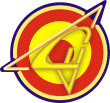
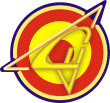
|
Voz por Internet con Roger Wilco |
Para volar misiones cooperativas en red es fundamental contar con un mecanismo de comunicación entre los participantes. Con la llegada de la versión 2.0 parecía que esto iba a ser extremadamente sencillo, ya que viene acompañado de Roger Wilco que, como muchos ya sabéis, es un pequeño programa que se ejecuta en segundo plano y permite transmitir voz a través de Internet sin afectar apenas al rendimiento del simulador.
Sin embargo tras nuestras primeras pruebas, parece que el resultado no fue del todo satisfactorio. De hecho al principio nos resultó imposible establecer comunicación ni siquiera entre dos jugadores: tan pronto como entrábamos en Flanker 2, Roger Wilco comenzaba a transmitir tran entrecortadamente que resultaba inservible.
Tras algunas pruebas y con la inestimable ayuda de algunos miembros de la comunidad de Flanker, al final hemos conseguido dar con la configuración adecuada para que todo funcione correctamente. Siguiendo estas instrucciones que vamos a presentar para configurar Roger Wilco (RW en adelante), dispondrás de comunicaciones de voz en vuelo fluidas.
Si estáis interesados en instalar una segunda tarjeta de sonido para regular independientemente el volumen del simulador y el de las comunicaciones por voz, te recomendamos que visites la página que preparamos hace ya tiempo cuando volábamos con Speak Freely y Flanker 1.5.
Importante: Os mostraremos en rojo los puntos críticos que debéis comprobar en primer lugar si RW no os funciona bien.
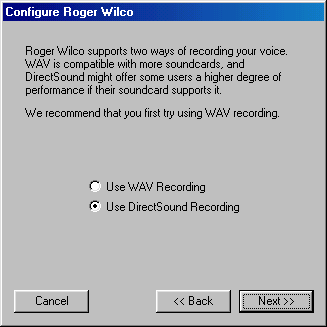
Aquí la primera opción debe ser "WAV Recording", ya que es la opción más general y que funciona con más tarjetas. Una vez que tengáis RW funcionando correctamente, probad a poner "Use DirectSound Recording", porque según el fabricante se puede obtener mejor rendimiento. |
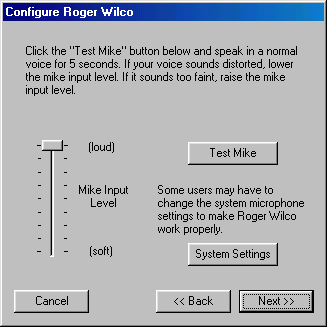
En este diálogo hay que comprobar que el micrófono funciona correctamente. Pulsad "Test Mike" y decid algo. Si tras unos segundos no escucháis lo que acabáis de decir deberéis subir el indicador "Mike Input Level". |
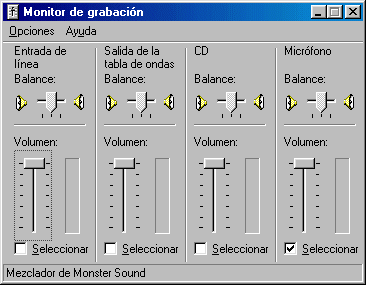
Si en la prueba anterior no escucháis nada por mucho que subáis el indicador, abrid el Control de Volumen de Windows y comprobad que la escala del micrófono está suficientemente arriba y con la marca puesta en el cuadro "Seleccionar". |
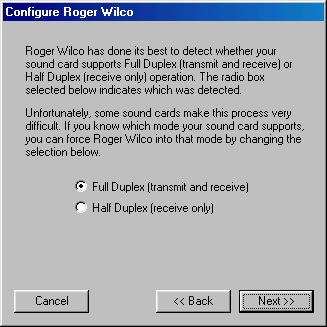
Seleccionad siempre Full Duplex, ya que si no os resultará imposible hablar y escuchar a la vez. A menos que tengáis una tarjeta de sonido realmente antigua no deberíais tener ningún problema con esta opción. |